HOME > iPhone > iPhoneの使い方 >
本ページ内には広告が含まれます
ここではiPhoneでのライト(懐中電灯)のつけ方・消し方を紹介しています。

![]() iPhoneの本体背面に搭載されているLEDライト(フラッシュライト)は、カメラでの撮影時にフラッシュとして利用することができますが、懐中電灯のように任意にライトを点灯させることもできます。
iPhoneの本体背面に搭載されているLEDライト(フラッシュライト)は、カメラでの撮影時にフラッシュとして利用することができますが、懐中電灯のように任意にライトを点灯させることもできます。
また、ライトの明るさも変更することが可能で、明るくしたり暗くしたり4段階で調整可能となっています。
目次:
![]() ロック画面からLEDライトをオン/オフにする
ロック画面からLEDライトをオン/オフにする
![]() コントロールセンターからLEDライトをオン/オフにする
コントロールセンターからLEDライトをオン/オフにする
![]() アクションボタンでLEDライトをオン/オフにする
アクションボタンでLEDライトをオン/オフにする
![]() SiriでLEDライトのオン/オフを切り替える
SiriでLEDライトのオン/オフを切り替える
![]() ホーム画面からLEDライトをオン/オフにする
ホーム画面からLEDライトをオン/オフにする
![]() 背面タップでLEDライトのオン/オフを切り替える
背面タップでLEDライトのオン/オフを切り替える
![]() LEDライトの明るさを変更する(明るくする/暗くする)
LEDライトの明るさを変更する(明るくする/暗くする)
iPhone X以降のFace ID(顔認証)対応のiPhoneでは、ロック画面上に表示されている「フラッシュライト」アイコンを押すことで、LEDライトを点灯させたり消灯させることができます。
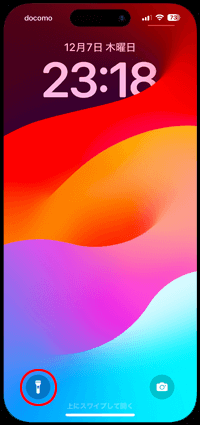
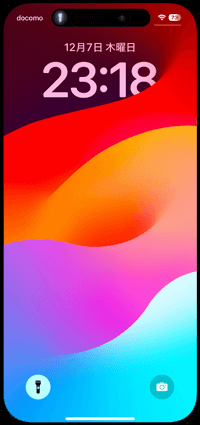

iPhoneのホーム画面やロック画面、アプリ画面から呼び出せるコントロールセンターからLEDライトを点灯させることができます。
![]() Face ID(顔認証)搭載のiPhoneの場合
Face ID(顔認証)搭載のiPhoneの場合
「iPhone X」以降のFace ID搭載iPhoneの場合、画面右上から下にスワイプしてコントロールセンターを呼び出します。
コントロールセンター内の「フラッシュライト」アイコンをタップすることで、点灯中のLEDライトを消すことができます。消したい場合は「フラッシュライト」アイコンを再度タップします。
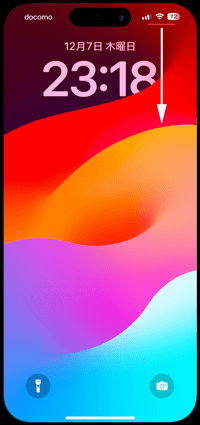
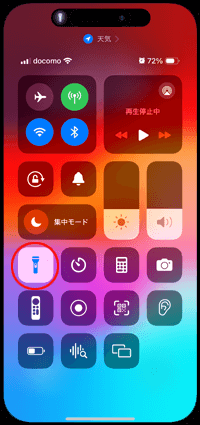

![]() Touch ID(指紋認証)搭載のiPhoneの場合
Touch ID(指紋認証)搭載のiPhoneの場合
「iPhone SE」や「iPhone 8」などのTouch ID搭載iPhoneの場合、画面の下部から上にスワイプしてコントロールセンターを呼び出します。
コントロールセンター内の「フラッシュライト」アイコンをタップすることで、LEDライトを点灯させることができます。消したい場合は「フラッシュライト」アイコンを再度タップします。
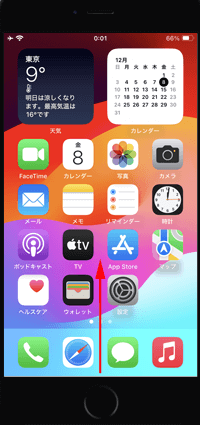
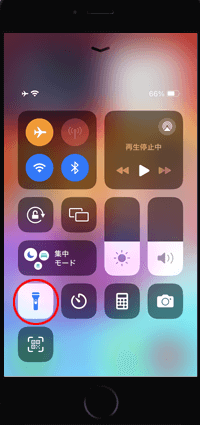
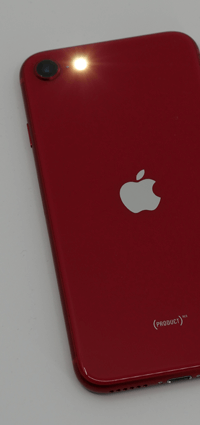
![]() コントロールセンター内に「フラッシュライト」が表示されない場合
コントロールセンター内に「フラッシュライト」が表示されない場合
iPhoneのコントロールセンター内に"フラッシュライト"のアイコンが表示されない場合は、設定アプリからコントロールセンターに"フラッシュライト"を追加できます。
コントロールセンターの設定画面で、"コントロールに追加"内にある"フラッシュライト"の[+]アイコンをタップすることで、コントロールセンター内に"フラッシュライト"のアイコンが表示されます。
![]() iPhoneでコントロールセンターに"フラッシュライト"のアイコンを追加・表示する方法については「iPhoneでライトのアイコンが消えた・表示されない場合の対処法」をご覧下さい。
iPhoneでコントロールセンターに"フラッシュライト"のアイコンを追加・表示する方法については「iPhoneでライトのアイコンが消えた・表示されない場合の対処法」をご覧下さい。
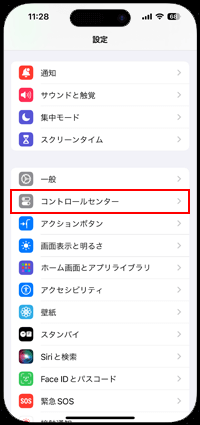
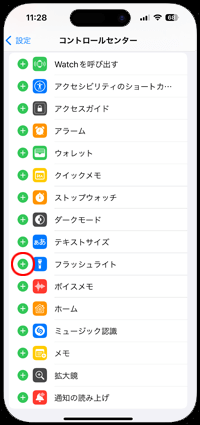
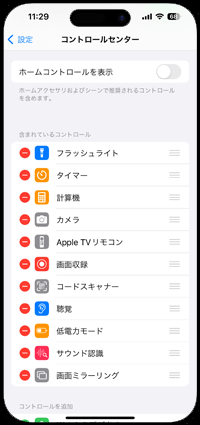
『iPhone 15 Pro』などのアクションボタンを搭載したiPhoneでは、アクションボタンを長押しすることでLEDライトを点灯させたり消灯させることができます。
iPhoneの「設定」アプリから「アクションボタン」をタップし、画面を左右にスワイプして"フラッシュライト"を選択することで、アクションボタンでLEDライトをオン/オフできます。
![]() iPhoneのアクションボタンに"フラッシュライト"を設定する方法については「iPhoneのアクションボタンでLEDライトをオン/オフにする」をご覧下さい。
iPhoneのアクションボタンに"フラッシュライト"を設定する方法については「iPhoneのアクションボタンでLEDライトをオン/オフにする」をご覧下さい。
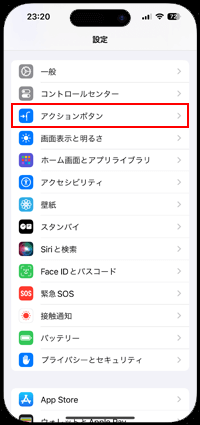
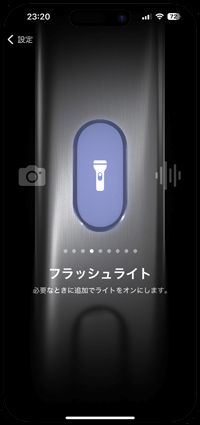
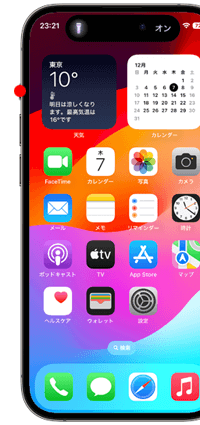
iPhoneの「サイドボタン」または「ホームボタン」を長押ししてSiriを起動し、「フラッシュライトをオン(オフ)にして」と話すことで、LEDライトを点灯させたり消したりすることができます。
また「Hey Siri(ヘイシリ)」機能が利用できる場合は、「Hey Siri(ヘイシリ)、フラッシュライトをオン(オフ)にして」と話すことで、iPhoneに触れることなくLEDライトを点灯させたり消したりすることが可能です。
![]() iPhoneで「Hey Siri」を設定する方法については「iPhoneでHey Siri(ヘイシリ)を設定する」をご覧下さい。
iPhoneで「Hey Siri」を設定する方法については「iPhoneでHey Siri(ヘイシリ)を設定する」をご覧下さい。
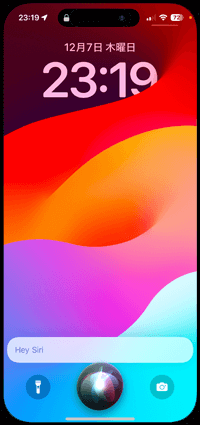
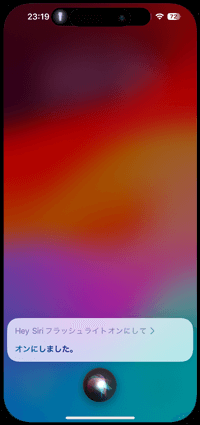

iPhoneの「ショートカット」アプリからLEDライトのショートカットを作成し、ホーム画面に追加することで、ホーム画面上のアイコンをタップしてLEDライトのオン/オフを切り替えることができます。
![]() iPhoneでLEDライトのショートカットを作成してホーム画面に追加する方法については「iPhoneでLEDライト(懐中電灯)をホーム画面に追加する」をご覧下さい。
iPhoneでLEDライトのショートカットを作成してホーム画面に追加する方法については「iPhoneでLEDライト(懐中電灯)をホーム画面に追加する」をご覧下さい。
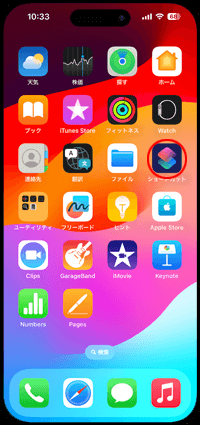
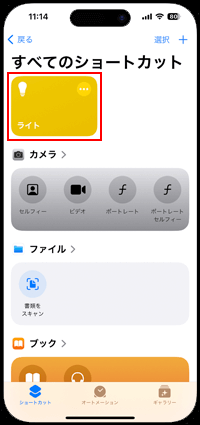
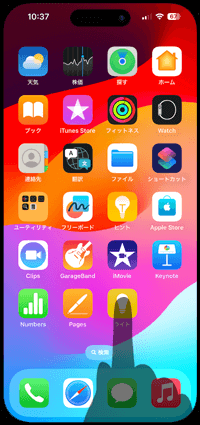
iPhoneの「ショートカット」アプリからLEDライトのショートカットを作成して"背面タップ"機能に設定することで、iPhone本体の背面をタップしてLEDライトのオン/オフを切り替えることができます。
![]() iPhoneでLEDライトのショートカットを作成して"背面タップ"に設定する方法については「iPhoneの"背面タップ"でLEDライトを付ける・消す」をご覧下さい。
iPhoneでLEDライトのショートカットを作成して"背面タップ"に設定する方法については「iPhoneの"背面タップ"でLEDライトを付ける・消す」をご覧下さい。
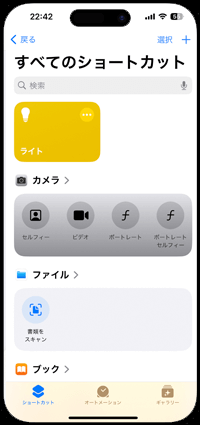
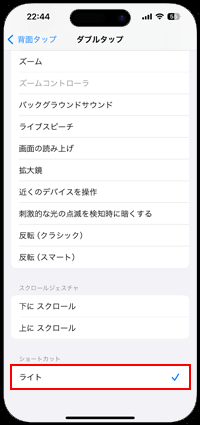

「iOS10」以降の「3D Touch」対応iPhoneまたは「iOS11」以降のiPhoneでは、LEDライト(懐中電灯)を段階的に明るくしたり暗くしたり、明るさを調整することが可能となっています。
![]() iPhoneのLEDライトの明るさを変更する方法については「iPhoneのLEDライトの明るさを変更(明るく・暗く)する」をご覧下さい。
iPhoneのLEDライトの明るさを変更する方法については「iPhoneのLEDライトの明るさを変更(明るく・暗く)する」をご覧下さい。
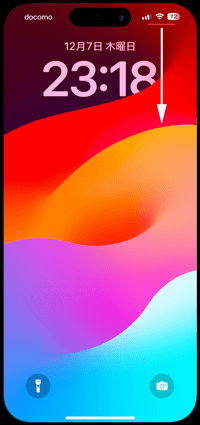
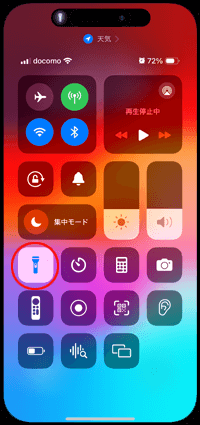
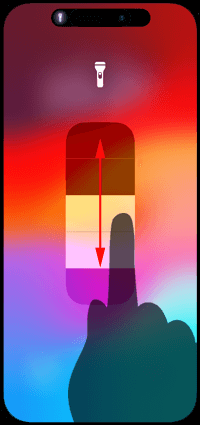
【Amazon】人気のiPhoneランキング
更新日時:2025/12/19 09:00
【Kindleセール】48%ポイント還元
更新日時:2025/12/19 09:00